![Как исправить Apple iPad Pro 2018, который легко прогревается, перегревается [Руководство по устранению неполадок] 1 Как исправить Apple iPad Pro 2018, который легко прогревается, перегревается [Руководство по устранению неполадок] 1](/wp-content/uploads/2018/4/kak-ispravit-iphone-se-kotoryj-prodolzhaet-zavisat_1.jpg)
Сбои и зависания являются одними из наиболее распространенных симптомов связанных с памятью проблем, возникающих в мобильных устройствах. Они обычно происходят месяцами или годами обычного использования, но также могут появляться на более ранней стадии из-за определенных факторов, таких как системные проблемы, включая сбои приложений и повреждение данных. Но наиболее вероятная причина, которую вы должны учитывать, — это повреждение оборудования. В этом посте рассматривается актуальная проблема специального выпуска Apple iPhone — iPhone SE. Читайте дальше и узнайте, что делать, если у вас возникла проблема, связанная с тем, что ваш iPhone SE постоянно падает и зависает.
Теперь, прежде чем мы приступим к устранению неполадок, если у вас есть другие проблемы с вашим новым iPhone SE, перейдите на нашу страницу устранения неполадок, поскольку мы уже опубликовали некоторые руководства и учебные пособия. Вы также можете связаться с нами, заполнив нашу анкету по вопросам iPhone. Это бесплатный консультационный сервис, который мы предлагаем, и все, что нам нужно, это информация о проблеме. Поэтому, пожалуйста, дайте нам это, чтобы мы могли помочь вам лучше.
Как устранить неполадки iPhone SE, который продолжает зависать и зависать
Ниже приведены действия, которые вы должны сделать, чтобы исправить сбои и зависания на вашем iPhone SE. Один из них может решить проблему, и вам не нужно делать все из них …
Мягкий сброс
Мягкий сброс или перезапуск — самое простое из возможных решений незначительных проблем с программным обеспечением, которые случайным образом возникают на мобильных устройствах. Мало того, что это помогает исправлять программные сбои и незначительные ошибки, программный сброс или перезапуск также очищает память устройства, тем самым предлагая лучшую производительность при следующем запуске. Для начала, мягкий сброс на iPhone SE выполняется следующим образом:
- Нажмите кнопку питания и удерживайте ее нажатой в течение нескольких секунд, пока не появится меню «Слайд для выключения».
- Перетащите ползунок, чтобы полностью отключить устройство.
- Подождите около 30 секунд, а затем снова нажмите кнопку питания и удерживайте около 10 секунд.
- Отпустите кнопку питания, когда появится логотип Apple.
Подождите, пока ваш iPhone полностью загрузится, а затем посмотрите, решит ли это проблему. Если нет, то перейдите к следующему подходящему решению.
Обновите iOS до последней версии или установите обновления приложений
Обновления программного обеспечения не только вводят новые и улучшенные функции, но также содержат исправления ошибок, которые устраняют существующие проблемы с устройством. Это основная причина, по которой настоятельно рекомендуется обновлять ваш iPhone. Если вы этого еще не сделали, то вам стоит подумать об этом.
Чтобы проверить наличие обновлений программного обеспечения, выберите «Настройки» -> «Основные» -> «Обновление программ».
Уведомление об обновлении будет отображаться, если обновление доступно. Прежде чем продолжить, обязательно сделайте резервную копию ваших важных данных и личной информации для безопасного хранения. После того, как все настроено, следуйте инструкциям на экране, чтобы загрузить и установить обновление iOS на свой iPhone SE.
Помимо обновления iOS, также рекомендуется обновлять ваши приложения. Разработчики приложений также выпускают периодические обновления, чтобы их приложения были оптимизированы, стабильны и могли поддерживать последнюю версию iOS, установленную на iPhone.
- Чтобы проверить наличие обновлений приложений, перейдите в раздел «Магазин приложений» -> «Обновления».
- Коснитесь параметра «Обновить отдельные приложения» или «Обновить все», чтобы установить несколько обновлений приложений одновременно.
После этого перезагрузите свой iPhone SE и посмотрите, принесет ли это положительный результат.
Удалить подозрительные приложения
Некоторые приложения также могут вызывать такие же проблемы, особенно если они повреждены в процессе загрузки или установки. Если проблема возникает только после загрузки или установки нового приложения на ваш iPhone SE, то это, вероятно, виновник. Как средство, просто удалите плохое приложение. Самый простой способ удалить приложение — перейти на главный экран, а затем выполнить следующие действия:
- Нажмите и удерживайте значок приложения в течение нескольких секунд, пока значки приложений не покажутся, и в левом верхнем углу каждого приложения не появится значок X.
- Найдите нужное приложение и затем нажмите на символ X.
- Нажмите «Удалить» для подтверждения.
- Нажмите кнопку «Домой», когда закончите удаление приложений.
Вы можете попробовать повторно загрузить и снова установить приложение на свое устройство. Просто убедитесь, что это успешная установка приложения на этот раз.
Проверьте и управляйте памятью
Как упоминалось ранее, сбой и зависание также могут быть связаны с проблемами с памятью, такими как нехватка памяти на iPhone. Чтобы исключить это из возможных причин, проверьте доступное хранилище и убедитесь, что в памяти осталось достаточно места для размещения дополнительных приложений и процессов на устройстве.
Чтобы проверить доступную память на вашем iPhone SE, перейдите в Настройки-> Общие-> Хранение Использование iCloud-> Управление хранилищем.
Если доступная память меньше 500 МБ, это означает, что вам необходимо освободить место. в этом случае может помочь удаление всех ненужных приложений и содержимого, включая старые файлы и сообщения с вашего устройства. Вы также можете переместить некоторые важные данные на внешний носитель или компьютер для резервного копирования.
Восстановите свой iPhone SE
Полное восстановление системы, такое как восстановление в режиме восстановления, восстановление в режиме DFU или восстановление заводских настроек, можно считать последними вариантами, если все остальное не помогло устранить проблему. Стоит отметить, однако, что эти методы приведут к потере данных, поскольку ваше устройство восстанавливает заводские настройки по умолчанию или другую версию iOS. Если вы уверены, что ваш iPhone SE полностью свободен от какого-либо повреждения оборудования, то вы можете сначала выполнить сброс настроек до заводских настроек через меню «Настройки» или с помощью iTunes на компьютере. Если проблема не устранена, перейдите к режиму восстановления в режиме восстановления или в режиме DFU. Оба эти метода восстановления дают больше шансов исправить серьезные программные ошибки, которые причиняют проблемы операционной системе iPhone.
- Чтобы выполнить сброс до заводских настроек через меню настроек iPhone SE, выберите «Настройки» -> «Основные» -> «Сбросить» -> «Удалить все содержимое и настройки». При появлении запроса введите правильный код доступа для вашего устройства и подтвердите сброс к заводским настройкам. Дождитесь завершения сброса и продолжите первоначальную настройку.
- Чтобы выполнить восстановление в режиме восстановления или в режиме DFU, вам потребуется защитить компьютер (Windows или Mac) с последней установленной версией программного обеспечения iTunes. Когда все будет готово, подключите iPhone SE к компьютеру с помощью прилагаемого USB-кабеля и подождите, пока iTunes распознает ваше устройство.
Более подробное руководство о том, как выполнить восстановление в режиме восстановления или в режиме DFU на iPhone SE, доступно в разделе «Учебники». Не стесняйтесь посетить нашу специальную страницу устранения неполадок для получения более подробной информации.
Искать дополнительную помощь
Если ни один из предыдущих способов не может решить проблему, а ваш iPhone SE все еще дает сбой или зависает, то это скорее всего из-за неисправного оборудования. На данный момент сервис уже необходим. Вы можете обратиться в службу поддержки Apple, чтобы узнать о других возможностях, или посетить авторизованный сервисный центр Apple, расположенный рядом, и техник может поставить диагноз iPhone SE.
связаться с нами
Посетите нашу страницу устранения неполадок, чтобы увидеть другие решения проблем iPhone, которые мы рассмотрели в наших предыдущих публикациях. Если вы хотите обратиться в нашу службу поддержки iOS для получения дополнительной помощи, вы можете сделать это, заполнив эту форму всей необходимой информацией. Обязательно предоставьте нам важные сведения о проблеме, с которой вам нужна помощь, чтобы мы могли предоставить вам наилучшие возможные решения и рекомендации, которые можно примерить.
Оцените статью!

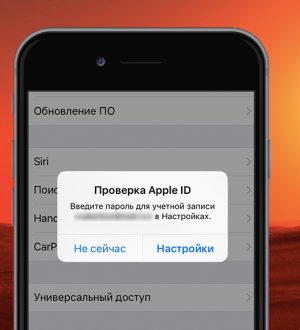

iPhone SE тупит экран зависает работает только когда нагреется минуты 2 потом опять тупит
окатывал к заводским настройкам